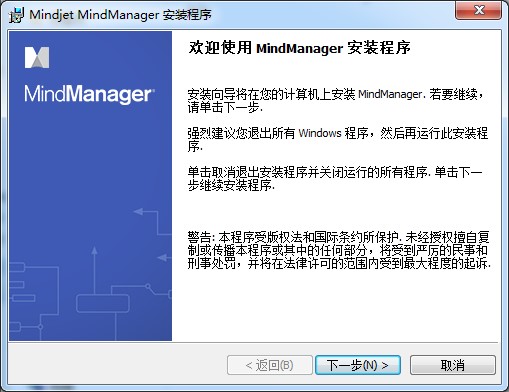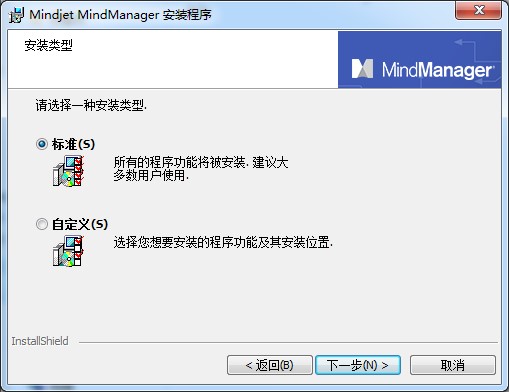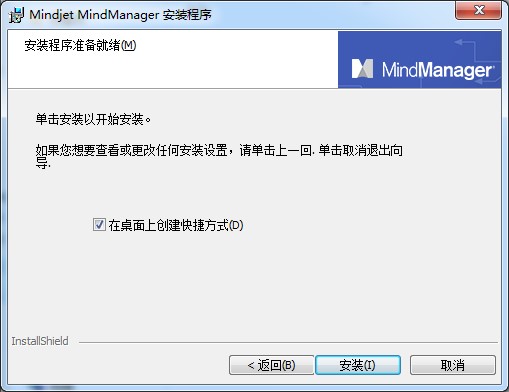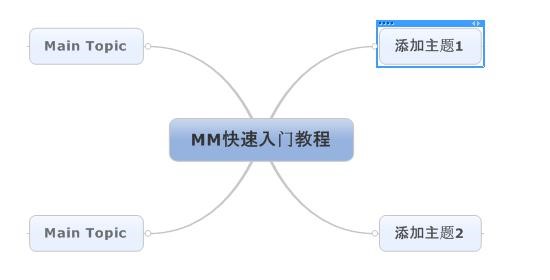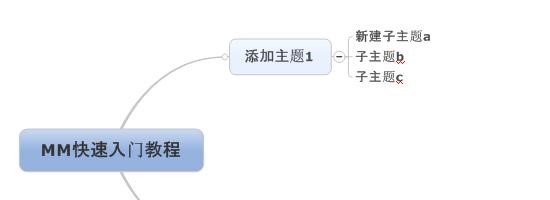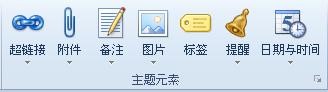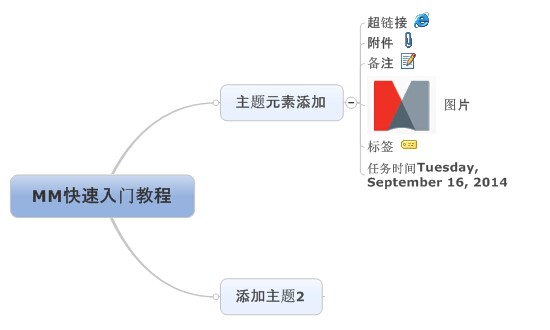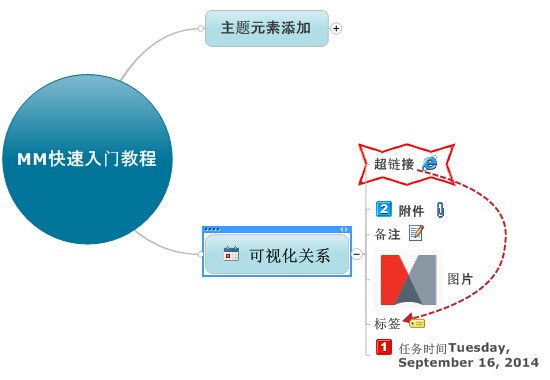亿图思维导图软件(MindMaster)是一款专门给用户思维绘图的软件,亿图思维导图软件(MindMaster)创造、办理和交流思想的通用标准,其可视化的绘图软件有着较为直观、友好的界面和丰富的功能,这将有效的协助用户有序地组织您的思想、资源和项目进程,亿图思维导图软件(MindMaster)跨平台、多功能的免费思维导图软件,件提供了丰富的智能布局、多样性的展示模式、结合精美的设计元素和预置的主题样式,努力帮用户打造一款真正的效率神器,被广泛应用于解决问题,时间管理,业务战略和项目管理等领域中,非常实用,需要的就来下载体验吧。
软件特色:
1.头脑风暴,聚焦思维,激发创新
2.会议管理
3.项目管理
4.增加模板及主题部件
5.150多张手绘图画使导图更人性化
6.自动创建幻灯片功能
安装步骤:
1、打开安装程序
2、协议那必须要同意啊
3、这个保持默认就可以了
4、标准就是全部默认安装,自定义还能选择一点东西,还是建议自定义吧;上述的功能想必一般人都看不懂吧,默认好了,安装地址改一下吧。
亿图思维导图软件(MindMaster)安装使用方法图2
5、开始安装。
亿图思维导图软件(MindMaster)安装使用方法图3
使用方法:
第一步是建立一个新的MindManager中文版项目
该软件将自动创建一个新的地图项目。 地图的中心主题是“中心主题”。 单击主题,然后直接输入要创建的思维导图的名称。
亿图思维导图软件(MindMaster)安装使用方法图4
此外,您还可以选择文件->新建选项来创建新的空白地图,或从现有地图或预设模板创建地图。
亿图思维导图软件(MindMaster)安装使用方法图5
第二步 添加主题
按Enter快速添加主题,您也可以双击屏幕或快速访问左上角的工具栏主题图标以添加主题,或者可以右键单击中心主题并单击插入→主题。 同样,单击主题以输入内容。
亿图思维导图软件(MindMaster)安装使用方法图6
如果需要在主题下添加下一级别的内容,则可以创建一个子主题。 单击软件左上角的图标以快速访问工具栏,您也可以使用快捷键Ctrl + Enter。
亿图思维导图软件(MindMaster)安装使用方法图7
备注:如果不需要主题,则可以选择主题,然后按Delete键。
第三步 添加主题信息
您可以通过菜单插入->主题元素工具将超链接,附件,注释,图片,标签,提醒和指定的任务信息添加到主题。
亿图思维导图软件(MindMaster)安装使用方法图8
您也可以右键单击主题,然后选择所需的主题元素以添加到思维导图中,以帮助您更好地找到所需的信息。
亿图思维导图软件(MindMaster)安装使用方法图9
第四步是添加主题信息的视觉关系
通过菜单->地图对象或标记插入,您可以向主题添加特殊标记以对主题进行编码和分类,使用箭头显示主题之间的关系,使用分界线功能围绕主题组或使用图像来说明地图 。
您还可以通过右键单击主题并选择所需的图标对象来关联主题
第五步 调整导图格式;导图检查与保存
单击菜单格式,可以使用样式,格式和字体来调整整个地图的格式,无论是整体样式还是单独主题的格式,都可以自己选择;最终确认导图内容的拼写检查、检查导图中的链接及编辑导图属性,并保存导图。
第六步 使用与分享思维导图
您可以将最终地图以原始格式或Mindjet Viewer文件格式发送给项目,部门或公司的其他成员。 您还可以演示,打印地图或以其他格式导出地图,或创建一组网页。
亿图思维导图软件(MindMaster)安装使用方法图10
更新日志:
1、优先视图。
2、时间表视图。
3、仪表盘向导。
4、数字结构。
5、业务战略工具包。
6、只能过滤。
7、自我发布。
8、互动演示导出。